写真から始めるのは簡単ではないかもしれませんが、それは確かにやりがいがあります。初心者が学ばなければならない複数の側面があります。写真の編集方法を学ぶこともその1つです。
ソフトウェアと基本的な編集のヒントに関しては、無限の質問があります。スマートなアプローチでは、このプロセスを解放することができます。この記事では、最も重要な写真編集のヒントについて説明し、プロセスを詳しく説明します。
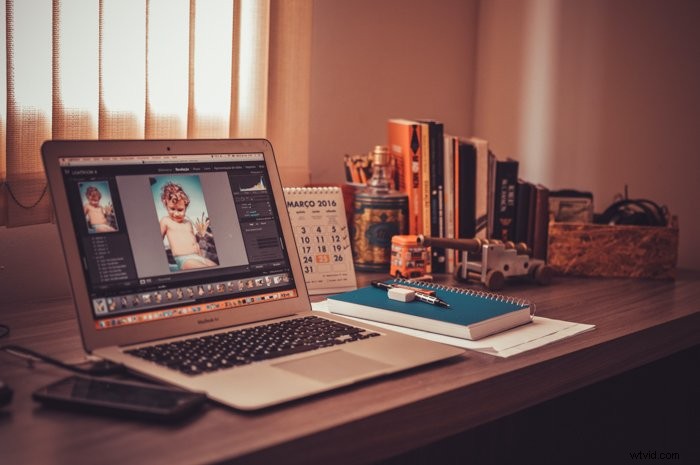 独自のスタイルを見つける
独自のスタイルを見つける
まず、最も重要なことは、写真に適用したいスタイルを選択することです。一貫したスタイルを持つことには多くの利点があります。それはあなたの画像に特徴的な外観を与え、人々はあなたの写真をすぐに認識します。
また、編集を開始するたびに画像をどう処理するかがわかるため、作業が楽になります。
他の写真家からインスピレーションを得てください
スタイルの作成は、インスピレーションを見つけることから始まります。あなたの好みに合った画像を持っている写真家を見つけましょう。写真のどの要素があなたの注意を引くかを定義してみてください。ゴージャスな照明ですか?それとも、アーティストは色を使って物語を語っていますか?あなたが彼らの仕事を見るとき、あなたに何を話しますか?
大胆に実験する
何かが目に入った場合は、それを写真に実装することを検討してください。自分に制限を設けないでください。プリセットを試したり、チュートリアルを見たり、他の写真家の前後の写真を見てください。唯一の正しい編集スタイルは、あなたに最も適したものです。ですから、満足するまで実験することを恐れないでください。

高品質の写真編集のためにRAWで撮影
RAWでの撮影は、JPEGを使用する場合に比べて大きな有利なスタートを切ることができます。ロスレス形式です。これは、圧縮されたJPEGファイルではなく、カメラがキャプチャするすべての画像データを保持することを意味します。
RAWファイルにはさらに多くのストレージスペースが必要ですが、編集中に写真を最大限に活用できます。ホワイトバランスの修正、シャープネスの追加、露出過度の領域の修正がはるかに簡単です。
写真を撮る前に、RAWで撮影するようにカメラの設定を設定してください。画像を編集しても、小さなJPEGファイルを使用できると便利な場合があります。それが可能だ。すべての写真を両方の形式で保存するようにカメラを設定するだけです。
最高の写真編集ソフトウェアの選択
後処理を開始するための最初のステップは、ソフトウェアを選択することです。編集を開始する前に、特定の1つのプログラムのインターフェイスと機能に慣れておくと不思議に思います。
時間をかけて、ソフトウェアが提供するものを調べてください。そうすることで、すべてのステップについて考える必要はありません。編集プロセスは直感的になり、ワークフローは時間とともにより効率的になります。
複数のプログラムを組み合わせて使用することには利点があります。ただし、初心者の場合は、1つの編集ソフトウェアを深く学ぶことをお勧めします。一度にプログラムが多すぎると、気が遠くなる可能性があります。各ソフトウェアは独自の機能を提供し、動作が異なります。
何を選択する場合でも、プログラムがRAWファイルをサポートしていることを確認してください。前述のように、この形式を使用すると編集が簡単になります。また、画像は非圧縮である必要があります。これにより、編集後に品質が低下することはありません。これにより、画像を修正して自分のスタイルを表現する際の自由度が高まります。また、ローカル調整とレイヤーを操作する方が簡単です。
使用するソフトウェアを選択する前に、考慮すべき点がいくつかあります。
有料ソフトウェアの選択
価格設定も、プログラムを決定する前に確認する必要があります。 Adobeなどの一部のブランドは、その価格で複数のプログラムを使用できる月額サブスクリプションプランを提供しています。
DxO PhotoLabのような他のものは、1回限りの購入として機能します。必要に応じて、ベーシックバージョンとプレミアムバージョンのどちらかを選択できます。
上記の例とは別に、最も重要な有料ソフトウェアには、Capture One、Affinity Photo、Luminarなどがあります。
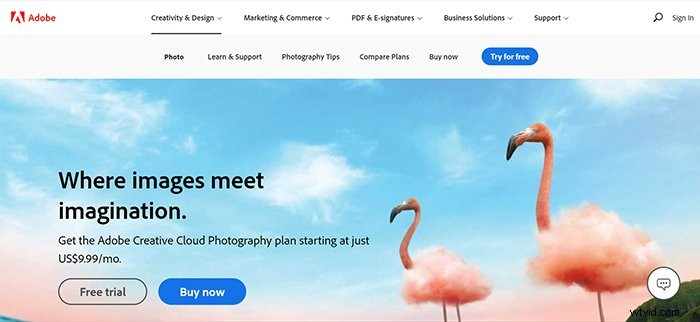
自由ソフトウェアの選択
始めたばかりの場合は、まだ編集ソフトウェアに投資したくないかもしれません。幸いなことに、オンラインで無料でダウンロードまたは使用できる優れた代替手段がいくつかあります。
おすすめは、GIMP、RawTherapee、Canva、Fotor、Darktableです。
私たちはこれらを自分たちで試しました。これらのプログラムについて詳しく知りたい場合は、この記事をチェックしてください!
よりバランスの取れた画像を作成
写真に編集を追加する前に、必要に応じてトリミングすることをお勧めします。これにより、後で画像の比率や構図を処理する必要がなくなります。
一部の写真家は、画像のトリミングに反対しています。彼らはそれを構図の失敗と画像解像度の低下と見ています。しかし、これは常に正しいとは限りません。トリミングは、画像を向上させるのに便利なツールです。
隅にある木の枝など、不要なアイテムを切り取ることができます。写真をトリミングして再配置することで、構図を微調整することもできます。
すべての編集プログラムが共有する通常のアスペクト比(たとえば、5:7、3:2、4:3など)があります。これらは、すべてのタイプのフィルムが独自のフォーマットを持っていたフィルム写真に由来します。これらは画像の印刷に使用される形式であるため、これらに固執する価値があります。 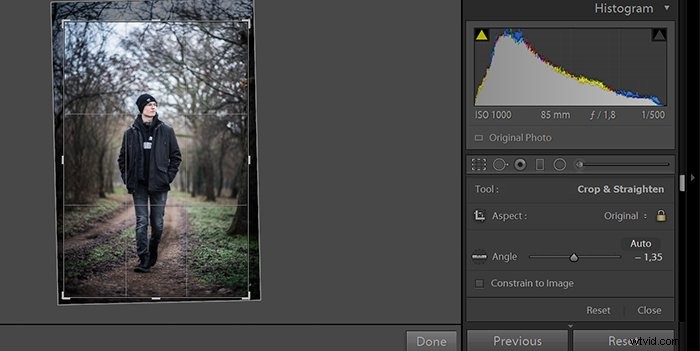
ローカルおよび一般的な調整を使用した実験
深く掘り下げる前に、基本的なスライダーの調整を試してみてください。露出、コントラスト、ハイライト、シャドウ、明度、彩度を試してみてください。それぞれが画像にどの程度影響するかを確認してください。これらのシンプルなツールがどれほど役立つかを学ぶのは魅力的です。
最初に何を調整するかについての基本的な考え方を知りたい場合は、画像で無料のプリセットを使用してください。プリセットを追加すると、それらがどのように動作し、どのスライダーが調整されるかを確認できます。これらを使用して、独自の方法で画像を調整する方法を学ぶことができます。
一般的な調整に慣れたら、ローカル調整を試すことができます。選択的彩度、段階的フィルター、放射状フィルター、クローン作成ツール、または調整ブラシはすべて、独自のスタイルを定義するための非常に便利なツールです。長期的には、実験はあなたのスタイルを進化させるのにも役立ちます。
十分に練習した後は、画像を一目見ただけで、どのような編集を行うかを知ることができます。 
画像のホワイトバランスを調整する
ホワイトバランスは、画像の色の正確さを表しています。色温度と色合いの調整が含まれます。ホワイトバランスの調整には2つの目標があります。 1つは色がリアルになり、もう1つは写真の白が白のままになることです。
ほとんどの写真編集プログラムにはホワイトバランススライダーがあります。ただし、個々のHSLスライダーを使用して、各色を個別に調整することもできます。
一部のソフトウェアは、ホワイトバランスセレクターツールも提供しています。これは、写真の白い部分をクリックするためのピペットです。トーンに基づいて、ピペットは必要なホワイトバランス調整の量を推定し、自動的に編集します。
独自のカラーバリエーションを使った実験
このプロセスは、編集スタイルの開発に役立ちます。照明とは別に、色の選択は写真のスタイルを定義する主な要因です。刺激的な写真家を見つけて、彼らの編集が非常に優れている理由を分析してください。
温かみのある色調、冷たい色調、彩度の高い色、色あせた色など、画像の編集方法を決定します。通常のスタイルと矛盾する方法でHSLと選択色を調整します。色相、彩度、鮮やかさなどを調整するときは注意してください。ただし、遠慮なく限界を押し広げて、新しい結果を達成してください。

パースペクティブ補正と矯正を目指す
正しい視点を持つことは、画像の価値に大きく貢献します。遠近法は、画像の構成に影響を与えます。また、写真を通して視聴者の目をガイドします。
広角レンズで撮影する場合、遠近法による歪みが問題になることがよくあります。幸いなことに、ほとんどの編集プログラムで修正できます。これにより、写真が私たちの目で自然に見えるものに似たものになります。
矯正は、遠近法を修正するときに覚えておくべき重要なツールでもあります。写真に正確に水平または垂直の線を少なくとも1本含めることを目指してください。
風景に関して言えば、この線は通常地平線です。一方、ポートレートの場合、これはテクスチャのある背景や家の壁になります。

写真をシャープにする
写真を印刷する場合は、写真をシャープにする必要があります。プリントが細部を強調していることにすでに気付いているかもしれません。したがって、画像をシャープにする必要があるのは、印刷する前だけです。当時は過剰に見えるかもしれませんが、プロセスを信頼してください。プリントは素晴らしいものになります。
RAW画像は、JPEG形式の場合に比べて鮮明さが失われることがよくあります。幸い、これは後処理で簡単に修正できます。
研ぎの量を調整する機会がありますが、注意が必要です。画像をシャープにしすぎると、非常に目立ちます。これは、最終的には強制的で不自然な外観につながります。シャープネスを追加しすぎると、写真が粗くなりますが、これは避ける必要があります。
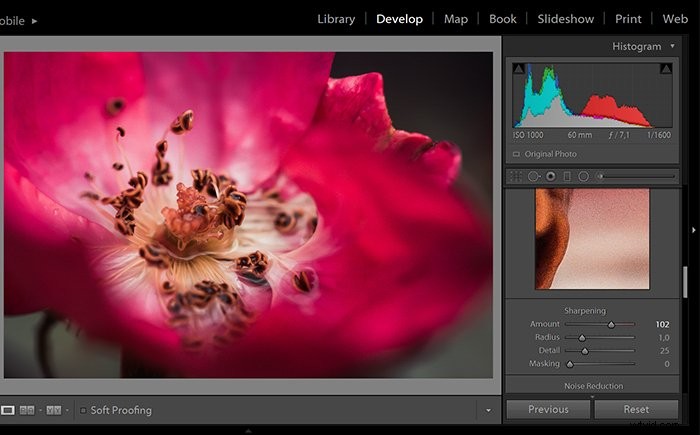
写真の過度の編集を避ける
画像を編集すると写真の品質が大幅に向上しますが、手に負えなくなることもあります。最初は、写真に夢中になり、過度の調整を行うのは簡単です。
これにより、見た目が行き過ぎになり、HDR写真やポートレートレタッチの場合に特によく見られます。
写真を編集するときは、少ないほど多くなります。元の写真を最終的な画像と比較すると、写真を編集しすぎた時期を特定するのに役立ちます。
そうしていることに気付いたとしても、心配しないでください。ほとんどの初心者は、編集プログラムを学習しているときにこのフェーズを経験します。一貫した練習の後、この傾向は薄れ、毎回はるかに洗練された結果が得られます。
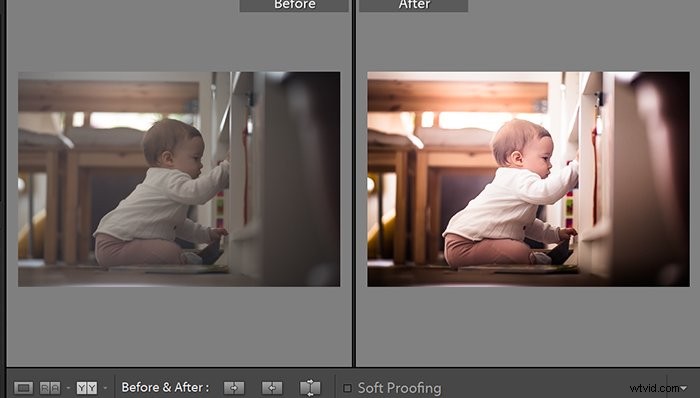
編集ワークフローを作成する
優れたワークフローは、3つの理由で重要です。
まず、それはあなたに構造を与えます。何をどのように行うかを正確に知ることで、画像を処理する時間を節約できます。
次に、写真が整理および分類され、どのツールをどの目的に使用できるかがわかります。多くの編集プログラムでは、ワークスペースをカスタマイズすることもできます。つまり、ニーズに合わせてインターフェイスを調整できます。編集プロセスをスピードアップするために、プリセットを利用することもできます。
最後に、ファイル名、サイズ、透かしに関しても一貫性を保つのに役立ちます。
画像をエクスポート
画像のエクスポートは、効率的な編集プロセスにおいて重要な役割を果たします。さまざまな目的のために設定のセットを保存しておくと、時間を節約して効率を維持できます。
異なる出力目標には、異なるサイズの写真が必要です。画像を印刷する場合でも、インターネットにアップロードする場合でも、写真のサイズを変更することが重要です。出力シャープニングを追加することも、特に印刷目的で役立ちます。
エクスポート時に適切なファイル形式を選択することも同様に重要です。ほとんどの場合、ほとんどのデジタル目的に適しているため、写真をJPEG形式で保存するだけで十分です。ただし、さらに編集するために、圧縮されていない画像データを保存したい場合があります。
これがTIFFファイルとPSDファイルの出番です。これらのファイルを使用すると、編集の進行状況を保存すると同時に、情報と品質を維持できます。画像を印刷する場合は、TIFFファイルが頼りになるファイルであることがよくあります。
エクスポート中に透かしを追加することもできます。 DxOやLightroomなどのソフトウェアを使用すると、ワンクリックで写真に適用できるカスタム透かしを保存できます。
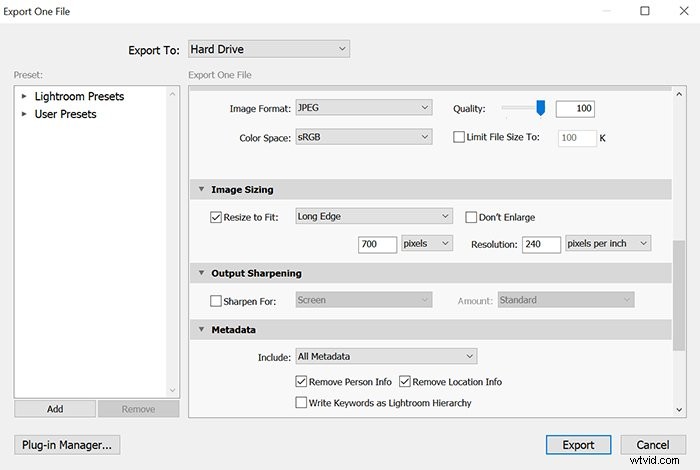
結論
写真編集は両刃の剣のようなものです。あまりにも早く学ぼうとすると、終わりのない追求のように感じるかもしれません。ただし、一度に1つの側面に焦点を合わせ、自分のペースで進めば、このプロセスの喜びは終わりがありません。
写真編集のヒントを検討し、それに飛び込むと、編集の目標を達成するために常に順調に進むことができます。
1つ確かなことは、写真編集は細部を保存することです。
基本的な編集ツールを使用して画像の鮮明さを向上させることが目標の場合は、Lightroomを使用した簡単な編集コースをご覧ください。 また、写真編集をより深く探求することもできます Lightroomワークスペースを最大限に活用する 。
